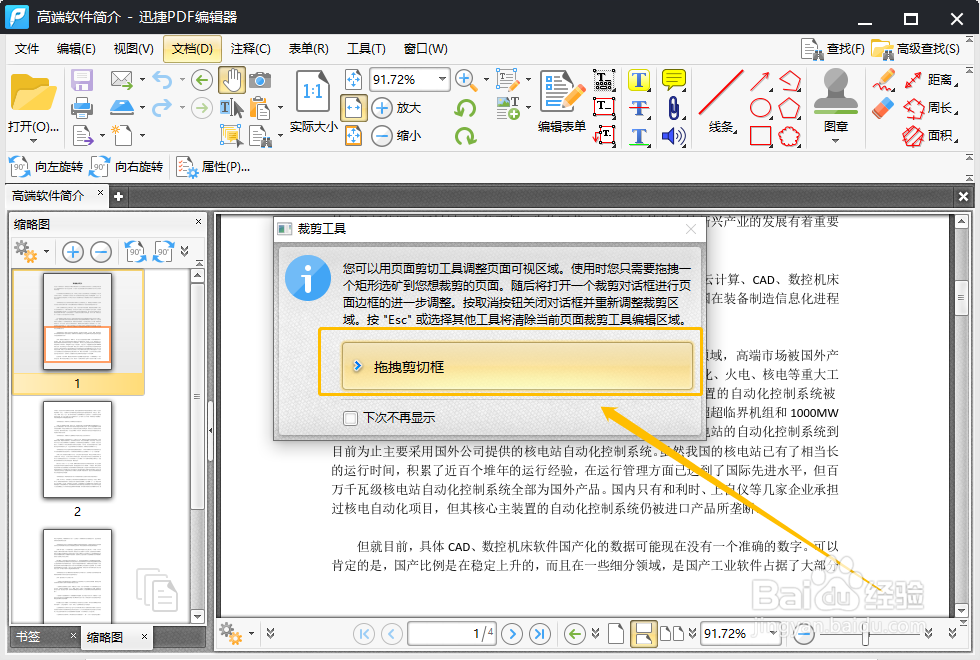1、事先准备好需要裁剪的PDF文件,把这些文件保存到一个文件夹中,之后打开PDF编辑器,选择藜局腑载添加目标PDF文件,点击【打开】的按钮选择文件。
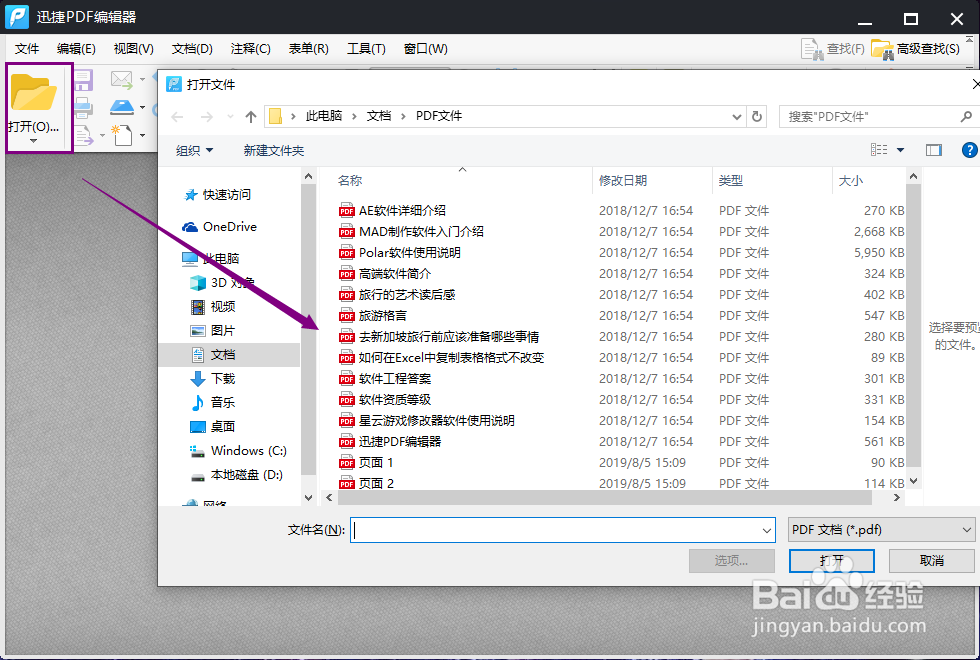
2、点击栏目中的【文档】选项,之后选择【裁剪页面】功能即可进入下一步的操作页面中。
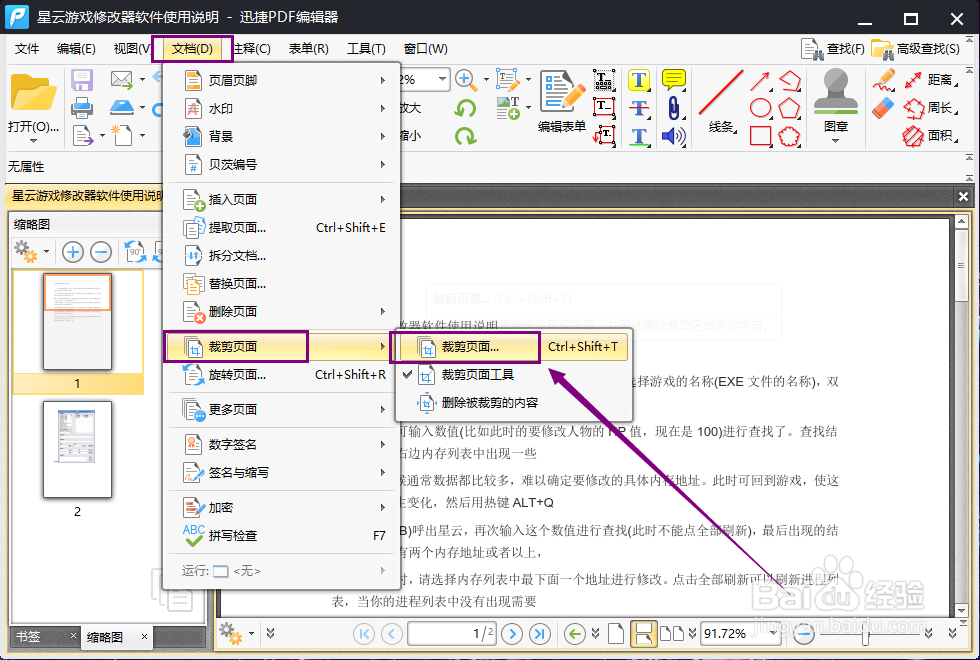
3、在弹出的窗口中选择裁剪的外边框,我们将裁剪方式选择为【手动控制页边距】,然后在旁边拉动选框,将需要的内容框起来即可。
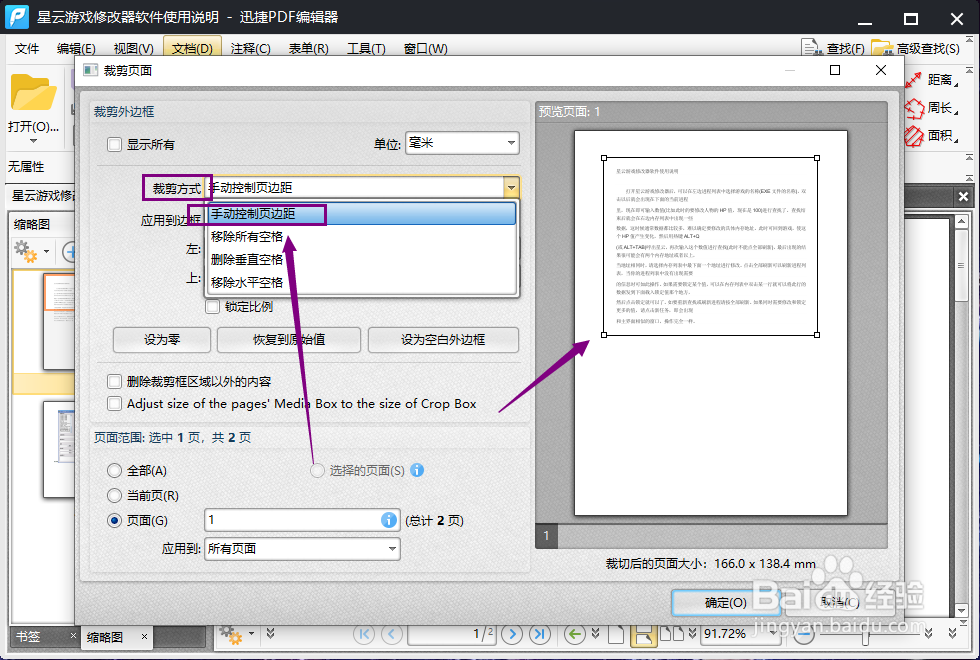
4、然后选择要裁剪的页面范围,选择好之后点击确定按钮就可以啦。
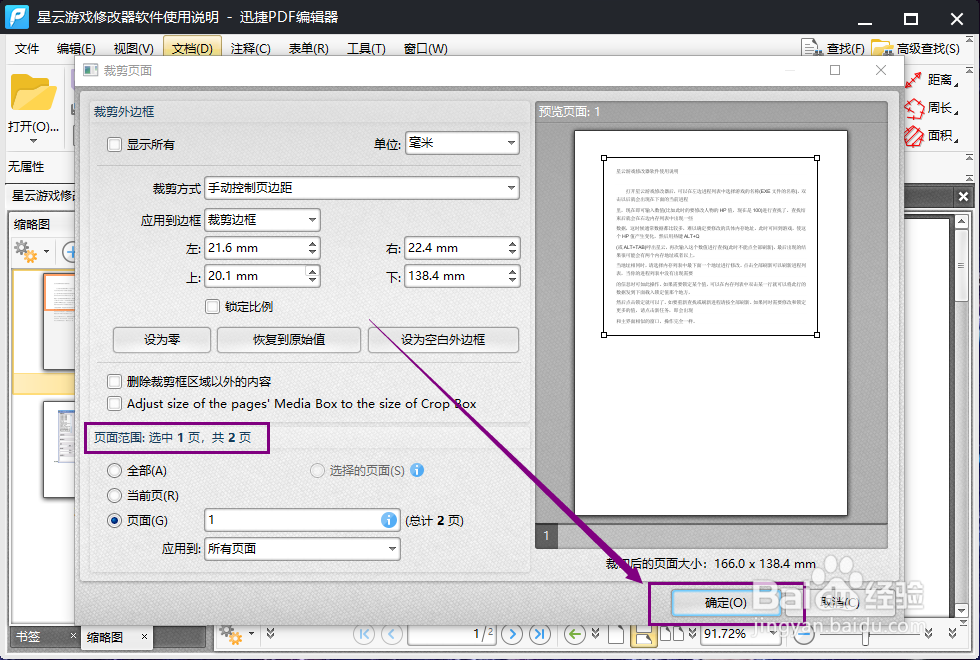
5、这时候你会发现文件按照刚刚设置选项的进行了剪裁,多余的部分已经被删掉咯!
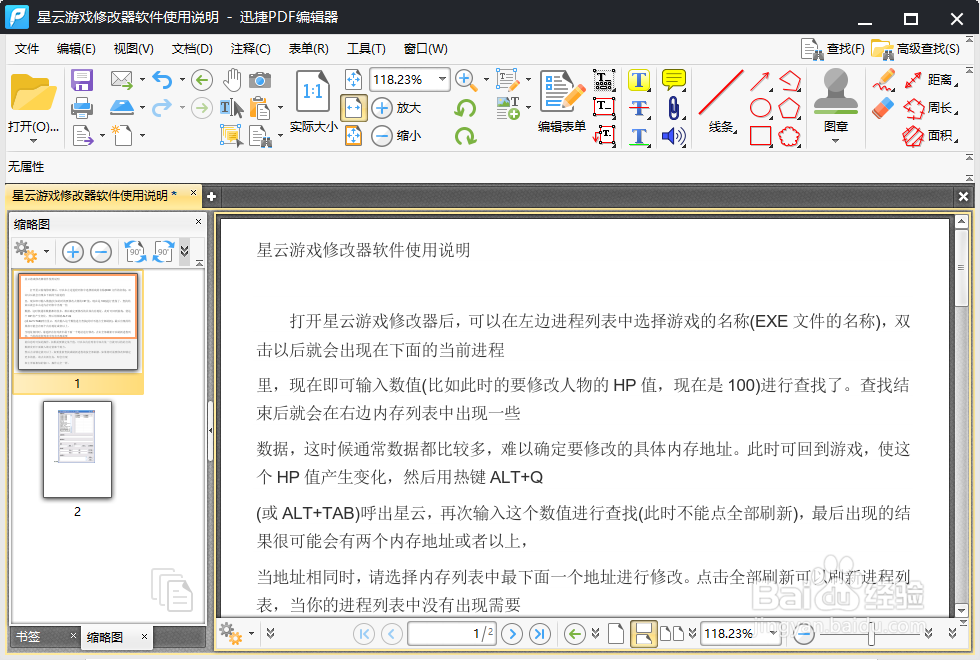
6、我们还可以选择点击【裁剪页面】中的【裁剪页面工具】,同样可以进行裁剪的操作。
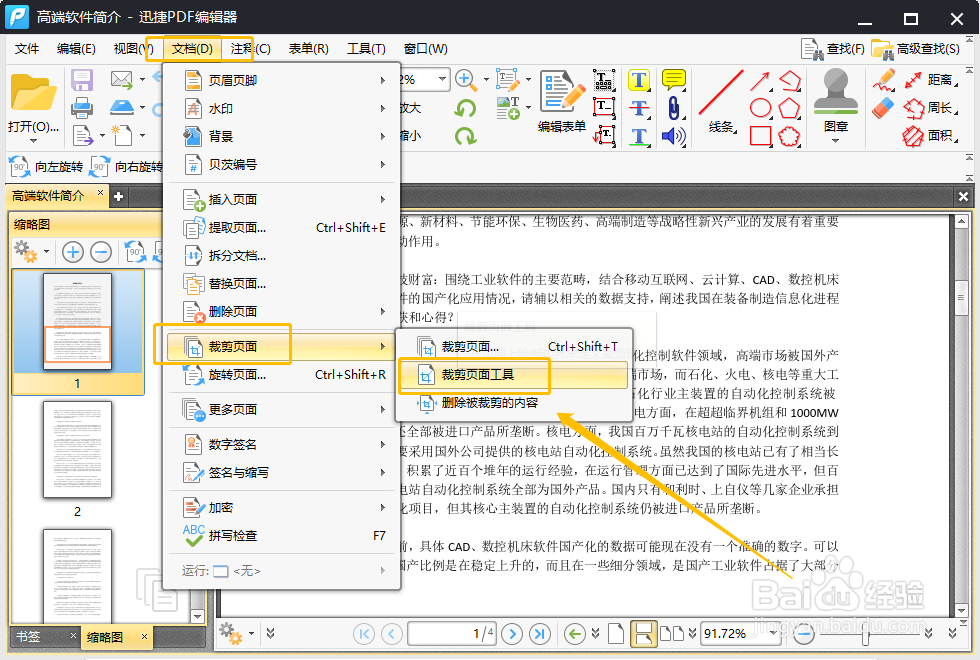
7、在裁剪工具的窗口中点击【拖拽剪切框】,之后鼠标选中需要留下的内容,在弹出的页面中点击确定就可以啦。